
Сталкивались ли вы с тем, что видео не воспроизводится на iPhone после загрузки фильма с сайта или по ссылке друга? Это портит вам настроение, потому что вы так долго ждали, но в итоге получили предупреждение об ошибке. Как мы можем избежать повторения того же самого?
Вы можете извлечь подсказки из самой проблемы. Существуют две вероятные причины: проблемы с вашими видео или проблемы с вашим iPhone. Эта статья предоставляет вам бесплатный доступ ко всем возможным решениям для воспроизведения ваших видео на iPhone. Следующий контент укажет на потенциальные причины. Вы можете проверить их один за другим, чтобы определить настоящего виновника.
СОДЕРЖАНИЕ
Почему видео не воспроизводится на моем iPhone?
Начну с самой сложной части этой проблемы. Очень вероятно, что ваше видео не поддерживается видеоплеером iPhone. То есть загруженные вами видео сохраняются в некоторых видеоформатах, несовместимых со встроенным видеоплеером iPhone (QuickTime). Итак, какие форматы видео поддерживаются iPhone?
100% совместимые форматы видео для iPhone: MP4, MOV, M4V и 3GP.
Для лучшего визуального восприятия рекомендуется использовать первые два формата. Вам нужно конвертировать видео в формат iPhone, и существует куча видеоконвертеров.
Но в некоторых редких случаях отказоустойчивые форматы вас тоже расстроят. Тогда видеофайл должен быть поврежден или поврежден. К счастью, эту, казалось бы, неразрешимую проблему можно решить с помощью профессионального инструмента.
Если проблема возникает на вашем устройстве, решения будут намного проще. Вам нужно только проверить настройки и внести некоторые изменения.
Решения для видео, которое не воспроизводится на iPhone
В этом разделе представлено то, чего вы жаждете: решения для неработающих видео на iPhone. Представленные ниже решения варьируются от самых простых до самых технических. Соответственно, проблемы, с которыми вы сталкиваетесь, становятся все более острыми.
Совет 1. Проверьте состояние вашего iPhone
Вам не понадобится помощь стороннего программного обеспечения, если виновником того, что видео не воспроизводится на iPhone , является ваше устройство. Попробуйте следующие решения, и вы сможете случайно воспроизвести видео.
① Проверьте состояние сети
② Закройте и перезапустите текущее приложение.
③ Обновите текущее приложение
④ Освободите место для хранения
⑤ Перезагрузите и обновите iPhone
Совет 2. Восстановите поврежденный видеофайл
Если вы можете решить, что видео на iPhone не воспроизводится с помощью вышеупомянутых решений, проблемы, с которыми вы столкнетесь, не будут такими уж сложными. Как насчет поврежденных видеофайлов? Повторение этих решений не принесет вам награды.
Вам необходимо загрузить профессиональную программу для восстановления видео, которая поможет вам. И инструмент, который я рекомендую, Звездный ремонт. Следуйте инструкциям ниже, чтобы быстро и легко восстановить видео (вам понадобится всего два шага!!!).
- Щелкните значок камеры, чтобы добавить поврежденный видеофайл.
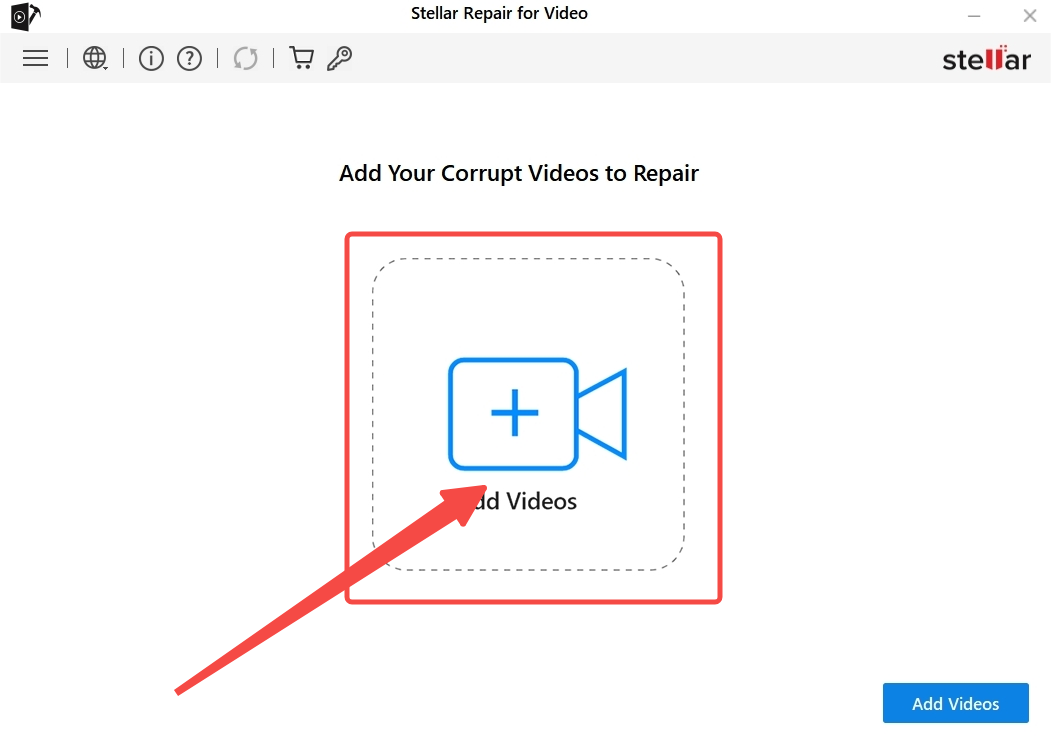
- Нажмите кнопку «Восстановить», чтобы бесплатно восстановить видеофайл.
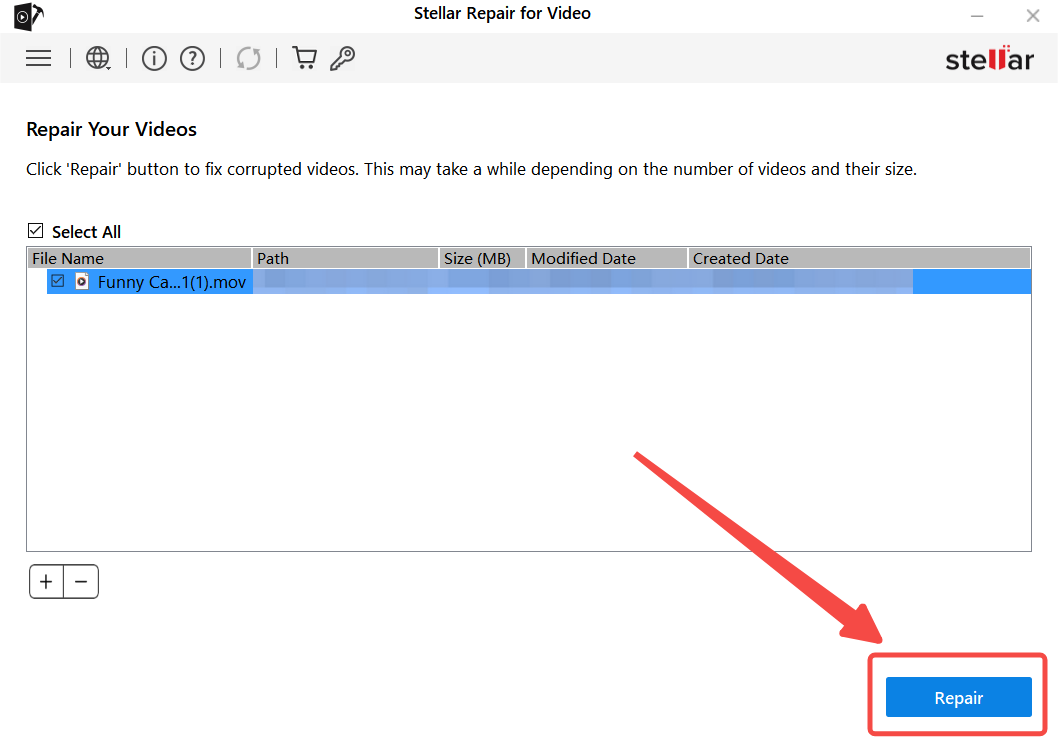
Совет 3. Конвертируйте формат видео с помощью видеоконвертера
Последнее решение требует самых сложных знаний. Чтобы конвертировать видео в правильный формат, вы должны знать, какой кодек совместим с видеоплеером. Как я уже упоминал выше, MP4 и MOV — безопасный выбор. Но без конвертера видеофайлов, содержащего предустановленные форматы, вам придется создать формат самостоятельно. Это огромная нагрузка. Поверьте, решить проблему с видео, которое не воспроизводится на iPhone, может быть проще.
Пчелиный Конвертер популярен среди начинающих пользователей, которые хотят напрямую применять готовые видеоформаты. Такой популярный видеоконвертер богат множеством функций, которые позволят вам сэкономить деньги.
⭐ Конвертируйте видео в MP4, AVI, MOV, MKV и другие форматы.
⭐ Конвертируйте видео в аудио (MP3, WAV, WMA и т. д.) и GIF.
⭐ 67X скорость бустер (движок аппаратного ускорения)
⭐ Пакетное преобразование видео без потерь
⭐ Загрузите видео с 1000+ сайтов по ссылкам (вы можете напрямую загрузить видео с совместимым выходным форматом.)
⭐ Основной инструмент редактирования для обрезки, вырезания или объединения
Ниже приведено пошаговое руководство по использованию этого удобного видеоконвертера.
Video Converter
Конвертируйте видео в MP4, MOV, MP3, GIF и др.
- для Windows 10/8/7
- для Mac OS X 14+
- для Android
- Перейдите к инструменту конвертера на вкладке «Главная» BeeConverter.
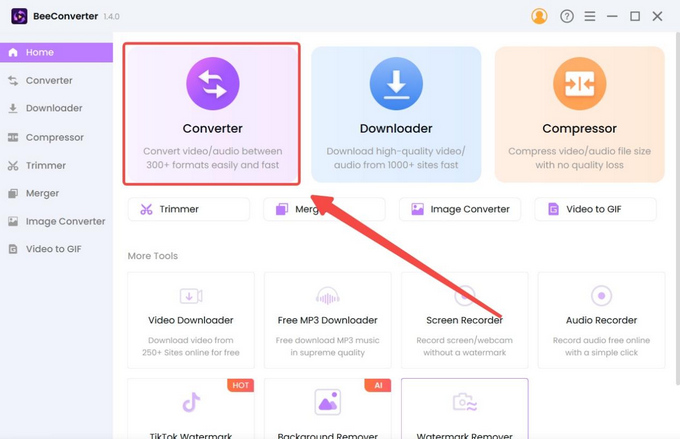
- Импортируйте файлы из локальных папок в BeeConverter.
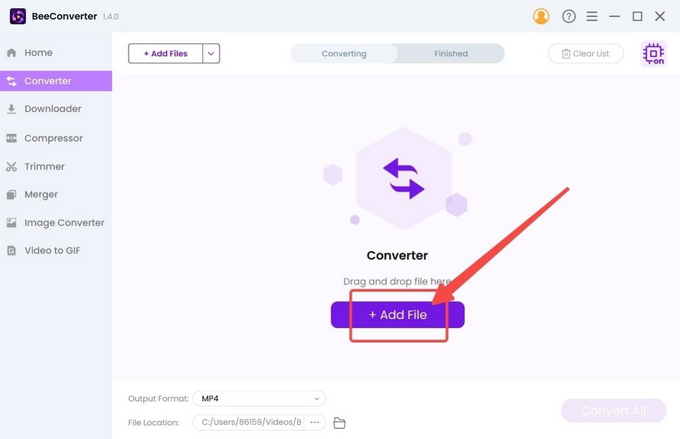
- Нажмите значок шестеренки и выберите один выходной формат.
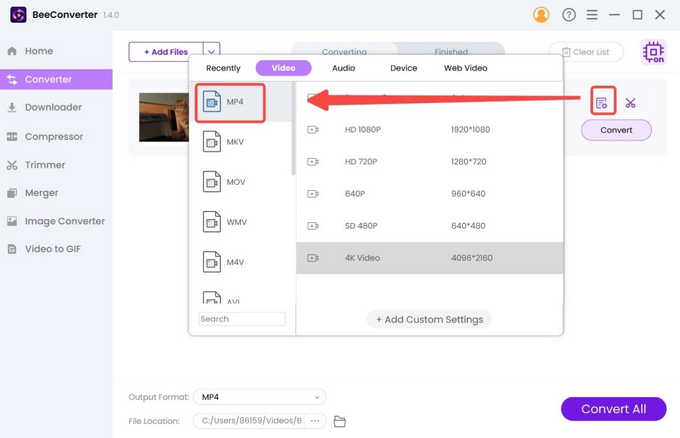
- Нажмите Конвертировать кнопку после применения настроек вывода.
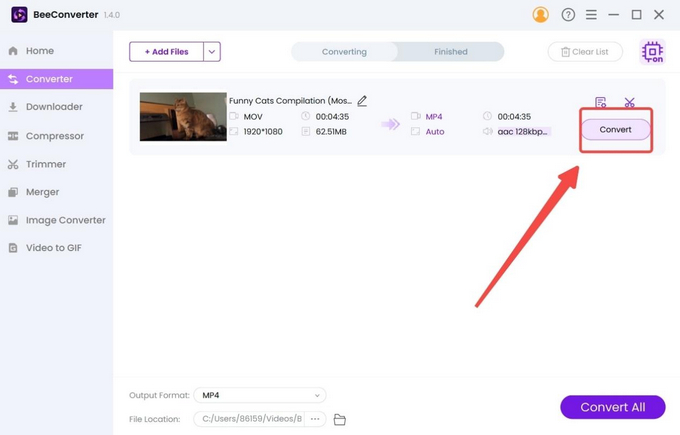
Заключение
Видео, которое не воспроизводится на iPhone , может испортить вам день, особенно после того, как индикатор выполнения процесса загрузки движется медленно. В этой статье представлены три совета, которые помогут вам решить эту проблему. Проверка соединения, перезапуск приложения или устройства и освобождение места требуют мало квалифицированной работы. Однако, если видеофайл поврежден или несовместим, вам поможет профессиональный инструмент. Пчелиный Конвертер придет вам на помощь, чтобы конвертировать видео в формат iPhone.
Часто задаваемые вопросы
Почему я не могу воспроизводить видео на своем iPhone?
Видеоплеер может разрушиться, поэтому вам необходимо перезапустить приложение. Но есть вероятность, что с вашим видеофайлом что-то не так. Если ваш файл поврежден по неизвестным причинам, вы можете повторно загрузить или восстановить видео. Если ваш видеоформат не поддерживается видеоплеером iPhone, вам понадобится мощная сторонняя программа, например Пчелиный Конвертер конвертировать видео в MP4 или MOV. Хотя это программное обеспечение для ПК, BeeConverter работает быстрее и безопаснее, чем мобильное приложение.
Как конвертировать видео в формат iPhone?
Наиболее совместимые форматы видеофайлов iPhone включают MP4, MOV, M4V и 3GP. Пчелиный Конвертер — это удобный видеоконвертер, который предоставляет более 30 предварительно настроенных видеоформатов. Вам просто нужно импортировать видео, выбрать выходной формат и нажать кнопку «Пуск».
Какой видеоконвертер для iPhone лучший?
Пчелиный Конвертер — один из лучших конвертеров видеоформатов, который позволяет конвертировать в 67 раз быстрее в высокоскоростном режиме. Вы также можете улучшить качество видео до 4K или сохранить детализацию видео. Поскольку это настольный клиент, вам просто нужно перенести данные на свой компьютер. Мобильные приложения всегда под рукой, но они не так эффективны, как BeeConverter, при пакетном преобразовании больших видеофайлов.